Pengantar
VPS yang kamu gunakan seringkali menyimpan banyak data penting, mulai dari data pribadi hingga data bisnis kamu. Data-data tersebut bisa saja hilang maupun rusak tanpa pernah kamu perkirakan sebelumnya. Banyak sekali penyebab hilangnya data pada VPS, mulai dari virus hingga ketidaksengajaan. Cara untuk mencegah terjadinya kehilangan data pada VPS adalah dengan cara backup. Langsung aja sob, berikut cara melakukan backup file di VPS supaya kamu tidak perlu takut lagi kehilangan data penting kamu.
Prasyarat
- 2 buah VPS Centos 7 atau Debian (VPS awal dan VPS/server untuk backup)
- Terinstall service apache2
Langkah 1, Backup Folder pada VPS
Pertama-tama, login menggunakan ssh/putty ke VPS yang didalamnya terdapat file yang ingin kamu backup. Pergi ke directory di mana letak folder kamu berada dengan command :
cd /directory-kamu
Lalu pastikan data kamu ada dengan command ls , setelah compress folder kamu dengan command :
tar -cvf nama-file-backup.tar nama-folder
Kira-kira seperti ini hasilnya jika berhasil :

Atau, kamu bisa mencoba dengan menggunakan metode ZIP. Pertama-tama kamu perlu melakukan instalasi ZIP dengan command
sudo apt-get install zip
Setelah itu kamu bisa melanjutkan ke proses backup dengan command :
zip -r nama-file-backup.zip nama-folder/*
Setelah itu, pindahkan file backup kamu ke directory web server apache kamu, secara default directory tersebut terletak pada /var/www/html :
mv backup.tar /var/www/html
Pastikan apache kamu sudah berjalan/running dengan command :
Ubuntu/Debian :
service status apache2
RHEL/CentOS :
systemctl status httpd

Nah, jika sudah maka file backup kamu sudah dapat diakses melalui URL. Untuk mengaksesnya kunjungi http://ip-vps-kamu/nama-file-backup.tar atau http://ip-vps-kamu/nama-file-backup.zip melalui komputer kamu.
Langkah 2, Restore di VPS/Server Lain
Nah di sini kamu perlu menginstall sebuah tool bernama wget untuk bisa mengakses file backup yang ada di VPS pertama kamu langsung dari VPS kedua kamu. Login terlebih dahulu ke VPS kedua kamu. Lalu untuk menginstall tool tersebut jalankan command berikut :
Ubuntu/Debian :
apt-get install wget
RHEL/CentOS :
yum install wget
Jika wget berhasil diinstall, jalankan command berikut :
wget http://ip-address-vps-pertama/nama-file-backup.tar

Jalankan ls untuk mengecek apakah file backup sudah ada :
![]()
Setelah itu extract kembali file kamu dengan command :
tar -xvf nama-file-backup.tar
Langkah 3, Backup & Restore Menggunakan Rsync
Rsync adalah cara alternatif jika tidak ingin melakukan langkah di atas yang relatif cukup banyak. Pertama login ke VPS kedua dan pastikan rsync terinstall di VPS kamu. Jika belum install rsync dengan command :
Ubuntu/Debian:
apt-get install rsync
RHEL/Centos:
yum install rsync
Jalankan command berikut:
rsync -avzh user@ip-vps-pertama:/folder-yang-dibackup /tujuan-di-vps-kedua

Nah, proses backup sudah berhasil.
Langkah 4, Backup Database
Langkah pertama yang harus kamu lakukan sebelum melakukan backup database adalah masuk ke directory website yang ingin kamu backup. Misal nama directory kamu adalah /home/jagoanhosting, maka kamu bisa menggunakan command :
cd /home/jagoanhosting
Selanjutnya kamu bisa lanjutkan ke proses backup database dangan command :
mysqldump -u nama_user -p Nama_Database > Nama_Database.sql
Setelah memasukkan command tersebut, kamu akan diminta untuk memasukkan password database dan proses backup akan berjalan.
Langkah 5, Backup Menggunakan WinSCP
Lain dengan cara sebelumnya, proses backup menggunakan WinSCP ini lebih mudah. Apabila kamu belum menginstall aplikasi WinSCP, kemu bisa download terlebih dahulu di sini.
Yang pertama, kamu perlu untuk login ke VPS yang akan dibackup terlebih dahulu.
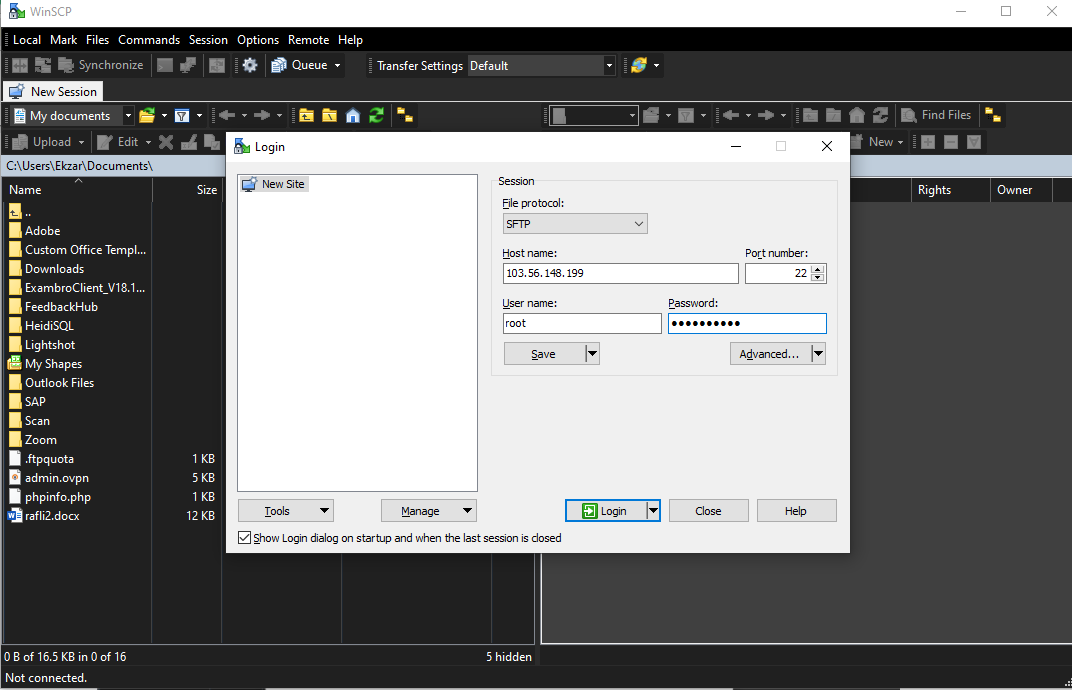
Login di WinSCP
Silahkan isi data-data dari VPS kamu seperti :
- Hostname : IP VPS
- Post Number : Port SSH VPS (defaultnya menggunakan 22)
- Username : Username dari VPS (defaultnya menggunakan root)
- Password : Password dari VPS
Setelah masuk ke VPS, kamu perlu untuk mengubah directory dari root ke /<root>

Ubah Directory
Setelah itu kamu akan melihat banyak directory yang ada di dalam VPS kamu. Lalu melanjutkan ke proses backup, pilih directory yang akan kamu backup. Klik kanan pada directory tersebut lalu pilih tombol “download”.
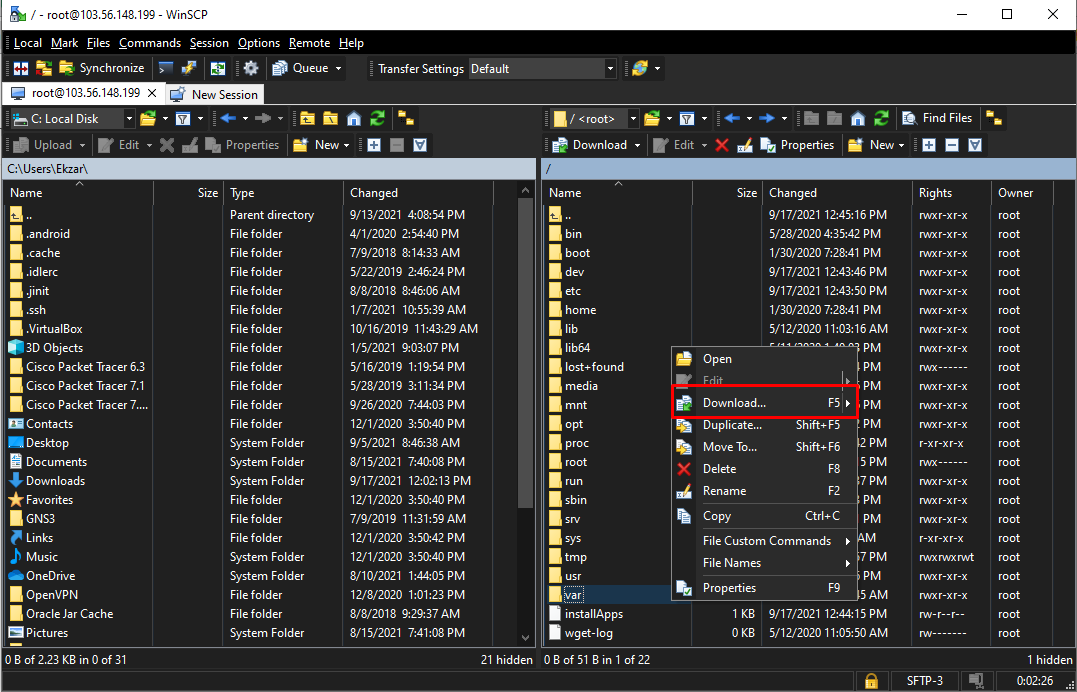
Download Directory
Sebelum proses download berjalan, kamu bisa pilih dulu folder di komputer kamu tempat hasil backup akan diletakkan. Caranya kamu tinggal klik “browse” dan memilh folder sesuai dengan yang dibutuhkan. Jika sudah yakin, langsung klik tombol OK.

Sesuaikan Folder
Proses download dari directory yang kamu pilih akan berjalan. Pastikan koneksi internet yang kamu gunakan stabil ya, Sob. Koneksi yang buruk dan tidak stabil akan mempengaruhi proses backup. Setelah itu kamu tinggal menunggu hingga proses downloadnya selesai.

Proses Download Berjalan
Penutup
Backup adalah suatu hal yang kelihatannya sepele untuk dilakukan. Tetapi dengan melakukan backup kamu dapat terhindar dari suatu bencana yang tidak terduga. Mulai backup file-file penting di VPS kamu ya sob!
Hai, Sob! Buat kamu yang udah kepo sama cara pantau monitoring kinerja VPS kamu, yuk ikutin tutorialnya dibawah ini.Tapi, sebenernya Read more
Hai, Sob, kamu suka bingung gimana caranya migrasi file server website ke VPS tanpa cPanel? Yuk, kamu harus banget pantengin Read more
Kamu ingin melakukan login SSH secara otomatis? Gak perlu bingung karena kamu bisa ikutin tutorial di bawah ini untuk melakukan Read more
Hai, Sob! Tahukah kamu, Mengamankan akses ke VPS kamu sangat penting tak terkecuali untuk akses dari SSH. Wah, gimana tuh Read more


 VPS CEPAT & STABIL dengan Network 10 Gbps! Uptime 99,9% +
VPS CEPAT & STABIL dengan Network 10 Gbps! Uptime 99,9% +